
- •Организация хранения данных в sql Server
- •Страницы
- •Экстенты
- •Использование sql Server Management Studio
- •Создание баз данных в sql Server Management Studio
- •Использование ограничений на умолчания
- •Обеспечение целостности сущностей
- •Использование первичных ключей
- •Использование ограничений на уникальность
- •Обеспечение целостности ссылок
- •Использование внешних ключей
Экстенты
Экстентом (расширением) называют набор из восьми последовательных страниц, используемых для уменьшения фрагментации базы данных. Под фрагментацией понимается факт разброса по всему файлу базы данных страниц, соответствующих одной и той же таблице или индексу. Во избежание фрагментации SQL Server выделяет пространство для таблиц и индексов в расширениях. Таким образом, по крайней мере восемь страниц расположены физически рядом друг с другом, что упрощает для сервера их поиск. Для организации страниц SQL Server использует следующие типы экстентов.
Однородные экстенты являются собственностью одного объекта. К примеру, если одна таблица владеет всеми восемью страницами расширения, оно считается однородным.
Смешанные экстенты используются для объектов, которые слишком малы, чтобы занять собой все восемь страниц. В данном случае SQL Server распределяет отдельные страницы экстента для разных объектов.
Использование sql Server Management Studio
Чтобы запустить Management Studio, в меню Пуск выберите пункт Все программы=> Microsoft SQL Server 2005=>Management Studio.
Интерфейс Visual Studio (VS) постепенно становится стандартом приложений Microsoft. Инструментальные окна Management Studio можно настраивать и конфигурировать для максимизации рабочей области разработок и управления.
Настроив приложение, вы сможете свободно получать доступ к часто используемым инструментам и окнам, а также управлять ресурсами, выделяемыми под различную информацию и задачи.
Окно Object Explorer
Окно Object Explorer подключается к экземплярам SQL Server, серверам анализа, серверам DTS, серверам отчетов и серверам SQL Server Mobile Edition. В этой работе мы рассмотрим функции, ассоциируемые с экземплярами SQL Server.
Подключение к серверу в окне Object Explorer
На панели инструментов Object Explorer щелкните на элементе Connect и выберите из раскрывающегося списка нужный тип сервера. Откроется диалоговое окно Connect To Server, показанное на рис. 4. Для подключения вы должны указать хотя бы имя сервера и корректную информацию для аутентификации. Вы также можете конфигурировать дополнительные параметры подключения, щелкнув на кнопке Options. (Окно Connect To Server сохраняет установленные настройки подключения. Все последующие подключения могут их использовать по умолчанию.)

Рис. 4. Диалоговое окно Connect То Server
Папки в окне Object Explorer
В Object Explorer каждый экземпляр SQL Server содержит следующие узлы:
Databases,
Security,
Server Objects,
Replication,
Management,
Notification Services.
Кроме того, здесь также представлен агент SQL Server Agent.
Создание учетной записи
Если вы администратор базы данных, одной из ваших основных задач является обеспечение безопасности сервера. Учетная запись SQL Server служит для доступа пользователей компьютерной сети к хранящейся в нем информации.
Существует несколько способов создания учетной записи. Простейший из них заключается в использовании подпапки Logins общей папки Security интерфейса Management Studio. Откройте панель Object Explorer, разверните объекты сервера, а затем раскройте папку Security. Щелкните правой кнопкой на папке Logins и выберите в контекстном меню пункт New Login. Откроется диалоговое окно, показанное на рис. 5.
В верхней части правой панели нужно выбрать метод аутентификации. SQL Server может использовать два различных метода определения того, является ли пользователь тем, за кого себя выдает.
Аутентификация Windows сравнивает пользователя с его учетными данными в базе пользователей Windows.
Аутентификация SQL Server предлагает пользователю ввести пароль, который хранится в самой базе данных SQL Server.

Рис. 5. Страница General диалогового окна создания новой учетной записи
В большинстве случаев используют аутентификацию Windows. При этом конечным пользователям не нужно запоминать еще один пароль, а администратору не нужно обслуживать и координировать два разных множества паролей. В то же время вы можете использовать учетные записи SQL Server для обеспечения доступа к базе данных из Интернет (или с компьютеров ЛВС).
В текстовом поле Login Name введите имя учетной записи Windows, для которой создается учетная запись в базе данных SQL Server (предполагается, что выбран метод аутентификации Windows). Имя и домен вы можете ввести вручную или выполнить поиск, щелкнув на кнопке Search.
Переключатель Server Access позволяет предоставить выбранному пользователю доступ к серверу или запретить его. Принято явно определять все учетные записи пользователей, которым не нужен доступ к серверу баз данных. Нет смысла давать возможность посторонним ради любопытства обозревать свою базу данных.
Теперь выделите на левой панели элемент Server Roles, как показано на рис. 6. Здесь вы можете выбрать, какие привилегии безопасности серверной стороны должен иметь данный пользователь.
Теперь на левой панели выберите элемент Database Access. Устанавливая флажки, выберите, какие базы данных будут доступны владельцу данной учетной записи. Если не выбрать ни одну базу данных, пользователь сможет подключиться к серверу баз данных, но не сможет на нем ничего сделать. Если вы хотите назначить конкретные разрешения, щелкните на элементе Permissions левой панели и установите их.
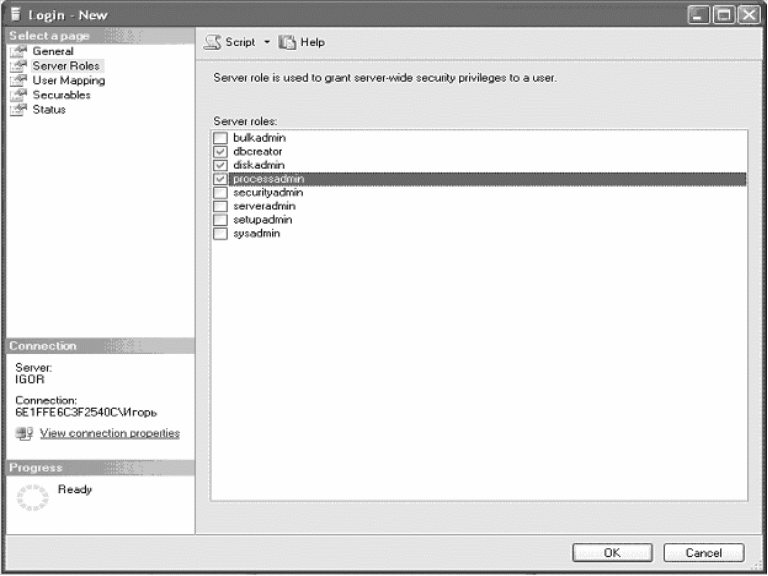
Рис. 6. Страница Server Roles диалогового окна создания новой учетной записи
Если все задуманное вы сделали, щелкните на кнопке ОК, чтобы создать новую учетную запись.
Создание баз данных
Для создания базы данных вам нужно лишь создать первичный файл данных и файл журнала транзакций. Вы можете выполнить эту задачу двумя способами:
графически с помощью SQL Server Management Studio,
посредством кода Transact-SQL.
В лабораторной работе мы будем использовать SQL Server Management Studio.
